cad选择集怎么关闭 cad总是弹出选择集的关闭方法
更新时间:2023-08-21 11:35:45作者:qiaoyun
近日有不少用户在使用cad制作图形的时候,反映说遇到了这样一个问题,就是在使用选择集功能来选择一些特性实体的时候,却发现总是弹出选择集窗口,导致无法正常操作,那么cad选择集怎么关闭?操作方法有很多种,本文给大家介绍一下cad总是弹出选择集的关闭方法给大家参考。
方法一、快捷键
1、在cad中当鼠标移动选择框覆盖了两行或者两种以上的内容时,就会两个方块叠在一起的标志,再次单击就会出现选择集;
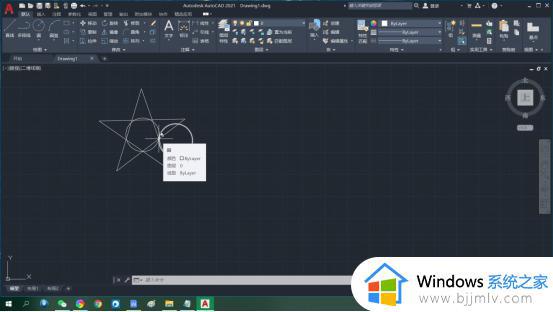
2、想要将其关闭很简单,只需按下键盘上的Ctrl+W就能关闭“选择循环”。
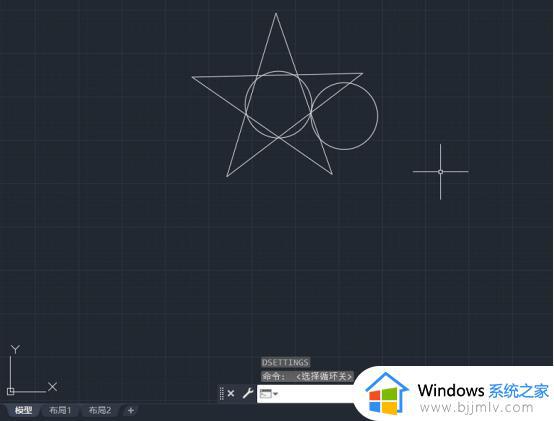
方法二、工具栏
1、打开cad文件,点击上方菜单中的“工具”;
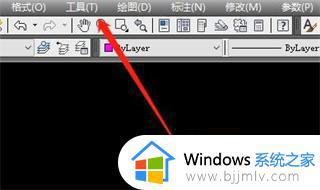
2、点击下拉菜单中的“绘图设置”;
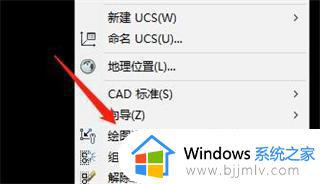
3、在弹出的窗口中点击上方“选择循环”;
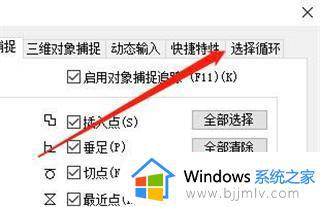
4、取消勾选“允许选择循环”功能,即可关闭选择集。
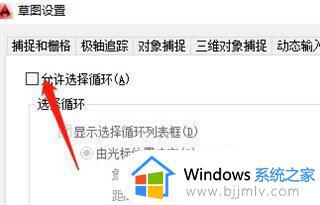
通过上面的方法就可以将cad选择集关闭了,是不是挺简单的呢,有遇到一样情况的小伙伴们可以学习上述方法步骤来进行关闭,大家可以尝试一下吧。
cad选择集怎么关闭 cad总是弹出选择集的关闭方法相关教程
- cad选择框不是矩形怎么回事 cad框选不是矩形的解决教程
- 怎么关闭集显只用独显 怎么关闭集成显卡使用独立显卡
- 电脑右侧选择要预览文件怎样去掉 怎么关闭电脑右边选择要预览的文件
- cad每次打开都要选择字体怎么办 cad打开每次都要选字体如何解决
- excel表格下拉选择项多选的实现方法 excel表格下拉菜单如何选择多个选项
- bios选择u盘启动项设置方法 bios如何选择u盘启动设置
- 电脑显示正在安装新键盘,点按可选择怎么办 电脑频繁弹出"正在安装新键盘,点按可选择"如何处理
- 电脑打印怎么选择彩印颜色 电脑打印机要如何选择彩色
- word如何选择打印部分内容 word如何选择要打印的部分内容
- wps选择框怎么添加 wps选择框怎么添加对错框
- 惠普新电脑只有c盘没有d盘怎么办 惠普电脑只有一个C盘,如何分D盘
- 惠普电脑无法启动windows怎么办?惠普电脑无法启动系统如何 处理
- host在哪个文件夹里面 电脑hosts文件夹位置介绍
- word目录怎么生成 word目录自动生成步骤
- 惠普键盘win键怎么解锁 惠普键盘win键锁了按什么解锁
- 火绒驱动版本不匹配重启没用怎么办 火绒驱动版本不匹配重启依旧不匹配如何处理
电脑教程推荐
win10系统推荐